Cosa fare se il vostro iPhone non è connesso ad una rete cellulare
Le reti cellulari hanno trasformato il modo in cui siamo in grado di connetterci con le persone e le informazioni. È possibile controllare i fatti, ottenere indicazioni o parlare con chiunque nel mondo utilizzando il dispositivo in tasca senza bisogno di cavi. Beh, tutto questo è vero, a meno che il vostro iPhone non sia connesso a una rete cellulare.
iPhone e iPad cellulari, utilizzare le reti cellulari per accedere a internet, fare telefonate o inviare messaggi di testo. Se i dati del cellulare del vostro iPhone non funzionano, non potrete accedere a internet. Se la rete cellulare del vostro iPhone non è disponibile, non sarete in grado di effettuare o ricevere telefonate e messaggi di testo. Quando ciò accade il vostro iPhone potrebbe dire Ricerca o Nessun servizio nella barra di stato.
 Senza i dati del cellulare il vostro iPhone potrebbe dire “No Service” nella barra di stato. Immagine da iKream
Senza i dati del cellulare il vostro iPhone potrebbe dire “No Service” nella barra di stato. Immagine da iKream
In ogni caso, probabilmente abbiamo la soluzione in questo post. Continuate a leggere per scoprire perché i dati del vostro iPhone non funzionano e cosa potete fare.
Glossario
Come faccio a far funzionare i dati del cellulare sul mio iPhone?
Normalmente, per utilizzare i dati del cellulare è sufficiente una SIM funzionante con un contratto dati o un credito nel vostro iPhone. Assicuratevi di non aver esaurito il vostro margine di dati e attivate le impostazioni del cellulare per il vostro dispositivo su Impostazioni. Potete anche attivare i dati del cellulare utilizzando il pulsante verde nel Pannello di controllo.
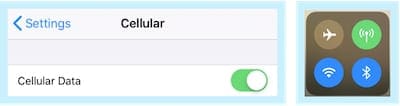 Assicuratevi che i dati cellulari siano accesi!
Assicuratevi che i dati cellulari siano accesi!
Potete verificare se i vostri dati cellulari funzionano o meno spegnendo il Wi-Fi e cercando di caricare una pagina web, uno stream di social media o un video online. Se non si carica nulla, seguite i nostri passi di risoluzione dei problemi qui sotto per scoprire come risolverli.
Perché i dati del cellulare non funzionano sul mio iPhone?
Ci possono essere molte ragioni diverse per cui i dati cellulari del vostro iPhone non funzionano o per cui il vostro iPhone non si connette a una rete cellulare. Possiamo raggruppare le cause potenziali in tre categorie: problemi con il vostro porta cellulare, problemi con il software dell’iPhone e problemi con l’hardware dell’iPhone. Abbiamo spiegato come risolvere ciascuno di questi problemi nella guida che segue.
Cosa posso fare se i dati cellulari non funzionano?
Può richiedere molto tempo per risolvere i problemi del cellulare dell’iPhone, e mentre siete senza rete cellulare il vostro iPhone, o iPad cellulare, non può andare online o fare e ricevere telefonate.
 Puoi usare WhatsApp via Wi-Fi.
Puoi usare WhatsApp via Wi-Fi.
Nel frattempo, è ancora possibile accedere a internet collegandosi al Wi-Fi a casa o in molti spazi pubblici. Naturalmente, non è ancora possibile fare o ricevere telefonate e inviare o ricevere SMS, ma l’accesso Wi-Fi vi permetterà di raggiungere altre persone utilizzando servizi internet come iMessage, FaceTime, WhatsApp o Messenger.
Risoluzione dei problemi relativi alla rete cellulare dell’iPhone o ai dati
Abbiamo raggruppato le nostre fasi di risoluzione dei problemi qui sotto in tre categorie: problemi di porta cellulari, problemi di software per iPhone e problemi hardware per iPhone.
Assicuratevi di testare nuovamente i vostri dati cellulari dopo ogni passaggio per scoprire se funzionano. E ricordatevi di farcelo sapere nei commenti che la correzione funziona per voi!
Come si risolvono i problemi del porta cellulare?
Se la rete cellulare del vostro iPhone non è disponibile, è possibile che il problema sia da attribuire al vostro operatore di telefonia mobile. Forse hanno un ripetitore di telefonia mobile guasto o potrebbe esserci un problema con il tuo account. In entrambi i casi, potete scoprirlo seguendo la seguente procedura.
Controllare la copertura cellulare
Nessun operatore di telefonia mobile offre una copertura mondiale. Se sei all’estero o usi il tuo iPhone in un posto nuovo, c’è la possibilità che il tuo operatore non offra il servizio in quel luogo. Visita il loro sito web e cerca una mappa di copertura per scoprirlo.
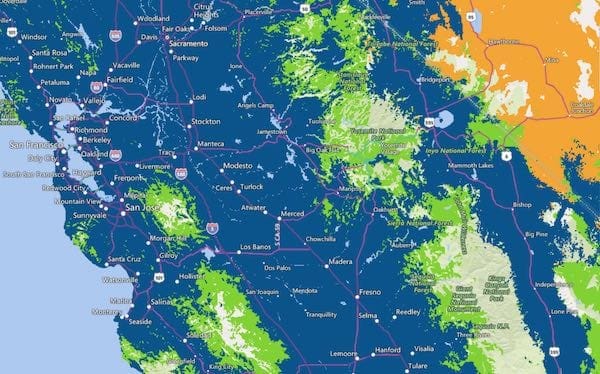 Ecco come si presenta una sezione della mappa di copertura di AT&T.
Ecco come si presenta una sezione della mappa di copertura di AT&T.
Naturalmente, se avete già usato il vostro iPhone in questa posizione senza problemi, saltate questo passaggio e passate a quello successivo.
Controllate i vostri dati
Per noi mortali senza piani di dati illimitati, è del tutto possibile che abbiate esaurito la vostra indennità. Accedi al tuo account con l’app o il sito web del tuo provider di rete per controllare i tuoi dati rimanenti. Se è a zero, dovrai pagare un extra o aspettare l’inizio del prossimo mese di contratto.
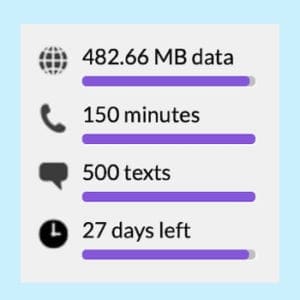 Non ho usato quasi per niente il mio margine di misura.
Non ho usato quasi per niente il mio margine di misura.
Se siete sorpresi da quanti dati sono stati utilizzati, potete vedere esattamente dove sono andati a finire nelle impostazioni del vostro iPhone.
- Vai a Impostazioni ;Cellulare.
- Scorrere fino alla sezione Cellular Data.
- Il Periodo corrente è iniziato alla data indicata in fondo alla pagina.
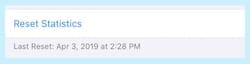
- Scorrere l’elenco per vedere quanti dati cellulari ha utilizzato ogni app, o servizio di sistema.
- Disattivare le applicazioni che utilizzano troppi dati.
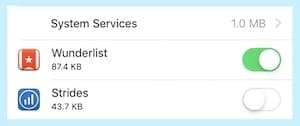 Si può vedere che ho usato a malapena dei dati dalla data di reset.
Si può vedere che ho usato a malapena dei dati dalla data di reset.
Assicurarsi che il dispositivo sia sbloccato
Non tutti gli iPhone sono creati allo stesso modo. Se il vostro dispositivo è stato acquistato tramite un contratto per cellulari, potrebbe essere bloccato a quel particolare vettore. Ciò significa che se cambiate operatore, la vostra nuova carta SIM potrebbe non essere compatibile con il vostro iPhone o iPad cellulare.
Date un’occhiata a questo post per scoprire se il vostro iPhone è bloccato in rete e cosa potete fare se lo è. Di solito, è necessario chiamare il tuo operatore di telefonia mobile precedente o attuale per farlo sbloccare, a volte a un costo.
Contattate il vostro vettore
I gestori di telefonia mobile potrebbero bloccare il tuo account se c’è stato un ritardo nel pagamento o se sospettano che tu abbia violato i Termini e Condizioni del contratto. Quando ciò accade, dovreste ricevere una notifica, tuttavia, se il vostro iPhone non si connette ad una rete cellulare ha senso che non lo riceviate!
Contattate il vostro vettore attraverso il loro sito web o i social media. Spiegate loro il problema e chiedete loro se possono controllare il vostro conto. Potreste scoprire che stanno riscontrando problemi diffusi che riguardano più utenti. In tal caso, dovreste chiedere quando prevedono di risolverli.
 Parlate con il vostro operatore di telefonia mobile se il vostro iPhone non è connesso ad una rete cellulare. Foto diEcho Grid.
Parlate con il vostro operatore di telefonia mobile se il vostro iPhone non è connesso ad una rete cellulare. Foto diEcho Grid.
Come posso risolvere i problemi del software dell’iPhone?
I problemi software si presentano in varie forme e hanno un’uguale gamma di potenziali soluzioni. Fortunatamente, di solito è possibile risolverli da soli, comodamente da casa propria. Seguite i nostri passi di risoluzione dei problemi qui sotto per scoprire esattamente cosa fare.
Attivare le impostazioni del cellulare
Andare su Impostazioni ;Cellulare sul vostro iPhone e attivare e disattivare tutte le seguenti impostazioni, testando ogni volta la vostra connessione di rete cellulare. Non preoccuparti se scopri che una qualsiasi delle impostazioni qui sotto manca dal tuo dispositivo, a volte sono specifiche della rete.
Spegnete e riaccendete le seguenti impostazioni cellulari sul vostro iPhone:
- Dati cellulari
- Opzioni dati cellulari:
- Voce & Dati
- Attivare LTE
- Roaming dati
- Selezione della rete:
- Automatico (selezionare manualmente la rete, se possibile)
- Dati cellulari per le applicazioni specifiche che state utilizzando
Chiudere ogni app e riavviare l’iPhone
Avete provato a spegnerlo e riaccenderlo? Questo è un classico passo avanti nella risoluzione dei problemi per una buona ragione. Se fatto correttamente, un riavvio del dispositivo, noto anche come riavvio, può risolvere innumerevoli problemi di software.
 Chiudete tutte le applicazioni prima di riavviare l’iPhone.
Chiudete tutte le applicazioni prima di riavviare l’iPhone.
Iniziate passando il dito verso l’alto dalla parte inferiore dello schermo o facendo doppio clic sul pulsante home per visualizzare tutte le applicazioni aperte. Chiudete tutto spingendolo verso l’alto fuori dallo schermo. Quindi riavviare il dispositivo tenendo premuto il pulsante Sleep/Wake fino a quando non viene richiesto di spegnere s .
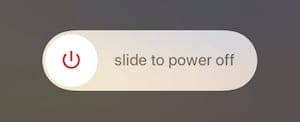 Il riavvio dell’iPhone potrebbe risolvere i problemi della rete cellulare.
Il riavvio dell’iPhone potrebbe risolvere i problemi della rete cellulare.
Lasciare l’iPhone spento per 30-60 secondi prima di accenderlo e testare nuovamente la connessione di rete cellulare.
Se non dovesse funzionare, provare a far ripartire la forza. Sull’iPhone 8 o più tardi, premere rapidamente Volume su, poi Volume giù, poi tenere premuto il pulsante Sleep/Wake fino a quando non si vede il logo Apple. Su iPhone 7 dovrete tenere premuti i pulsanti Sleep/Wake e Volume Down fino a quando il dispositivo non si riavvia. E sui modelli di iPhone più vecchi, tenere premuto il pulsante Sleep/Wake e il pulsante Home.
Aggiornare le impostazioni del vettore
Le impostazioni del vettore dovrebbero aggiornarsi automaticamente, ma nel caso in cui il vostro iPhone sia in ritardo, potete richiedere voi stessi un aggiornamento. Andate su Impostazioni; Generale; Informazioni su e lasciate il vostro iPhone su quella pagina per un minuto o giù di lì. Verificherà la presenza di aggiornamenti delle impostazioni del vettore in background e vi chiederà se ne trova uno.
Aggiornamento all’ultimo iOS
iOS è il software operativo per il vostro iPhone o iPad cellulare. Spesso rileva piccoli bug che vengono corretti con nuovi aggiornamenti. Quindi, se non vi aggiornate da un po’ di tempo, potrebbe essere la ragione per cui il vostro iPhone non si connette correttamente a una rete cellulare.
 Assicuratevi di eseguire l’ultima versione di iOS.
Assicuratevi di eseguire l’ultima versione di iOS.
Andare su Impostazioni; Generale; Aggiornamento software per verificare la presenza di nuovi aggiornamenti. Assicurati di scaricare e installare tutti quelli che trovi. Oppure, se non hai accesso al Wi-Fi, collega il tuo iPhone a un computer con iTunes per aggiornarlo.
Ripristinare le impostazioni di rete
È possibile resettare le impostazioni di rete andando su Impostazioni; Reset; Reset Impostazioni di rete. In questo modo si cancellano tutte le password Wi-Fi salvate, ma si potrebbe anche correggere ciò che rendeva non disponibile la rete cellulare dell’iPhone.
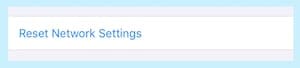 Non si perde alcun contenuto quando si ripristinano le impostazioni di rete.
Non si perde alcun contenuto quando si ripristinano le impostazioni di rete.
Backup e ripristino dell’iPhone
![]() Fai prima un backup!
Fai prima un backup!
Un ripristino completo del software riporterà l’iPhone alle impostazioni di fabbrica ed eliminerà ogni possibilità di problemi software. Prima di farlo, dovresti fare un backup di tutti i tuoi dati , altrimenti potresti perdere foto, video, note, messaggi e qualsiasi altra cosa che non sia stata sottoposta a backup.
Cancellare e ripristinare il dispositivo andando su Impostazioni; Generale; Reset; Cancellare tutti i contenuti e le impostazioni. Dopo un attimo il vostro iPhone si comporterà come se fosse appena uscito dalla scatola, permettendovi di ripristinare da un backup o di impostarlo come nuovo.
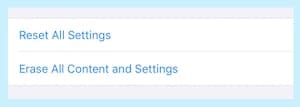 Cancella tutti i contenuti e le impostazioni per ripristinare il tuo iPhone.
Cancella tutti i contenuti e le impostazioni per ripristinare il tuo iPhone.
Se dopo si verificano ancora problemi di rete cellulare, provare a ripristinare il sistema ma non ripristinare un backup. Se questo non funziona, probabilmente avete un problema hardware.
Come posso risolvere i problemi hardware dell’iPhone?
I problemi hardware dell’iPhone potrebbero sorgere quando l’iPhone si bagna o viene fatto cadere. Questi incidenti sono spesso inevitabili, ma a volte danneggiano l’antenna o altri componenti interni del dispositivo.
Reinserire la carta SIM
Utilizzare uno spillo SIM, una graffetta o una spilla di sicurezza per espellere il vassoio SIM sul lato dell’iPhone. Rimuovere con attenzione la scheda SIM ed esaminarla per verificare la presenza di danni o filigrane. Se la scheda SIM sembra danneggiata, contattate il vostro operatore per la sostituzione.
Cogliete l’occasione per guardare anche all’interno dello slot del vassoio SIM del vostro iPhone. Stai cercando una piccola linguetta rotonda per l’indicatore di liquido. Dovrebbe essere bianca, ma se è venuta a contatto con il liquido diventerà rosa, arancione o rossa.
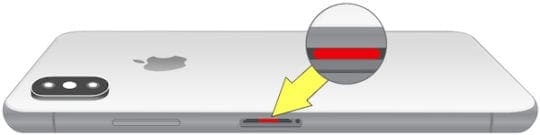 Guardate lentamente all’interno del vassoio SIM per vedere se ci sono danni da liquidi. Immagine da Apple.
Guardate lentamente all’interno del vassoio SIM per vedere se ci sono danni da liquidi. Immagine da Apple.
Se la linguetta è scolorita, è molto probabile che il dispositivo sia danneggiato da un liquido e che debba essere sostituito.
Prenotare per una riparazione
Visita il sito web Get Support di Apple per parlare con i propri consulenti clienti e prenotare un appuntamento per la riparazione. Risparmia tempo spiegando tutte le fasi di risoluzione dei problemi che hai già intrapreso.
I tecnici autorizzati Apple possono eseguire la diagnostica per determinare se un guasto hardware è la ragione per cui la rete cellulare del vostro iPhone non funziona. Speriamo che siano in grado di offrire una riparazione o una sostituzione in garanzia.
 Con AppleCare beneficerai di una garanzia di due anni.
Con AppleCare beneficerai di una garanzia di due anni.
Speriamo che questo aiuti e che i dati del cellulare del vostro iPhone funzionino ora. Raccontaci le tue storie nei commenti, così possiamo condividerle con altri lettori!
<
